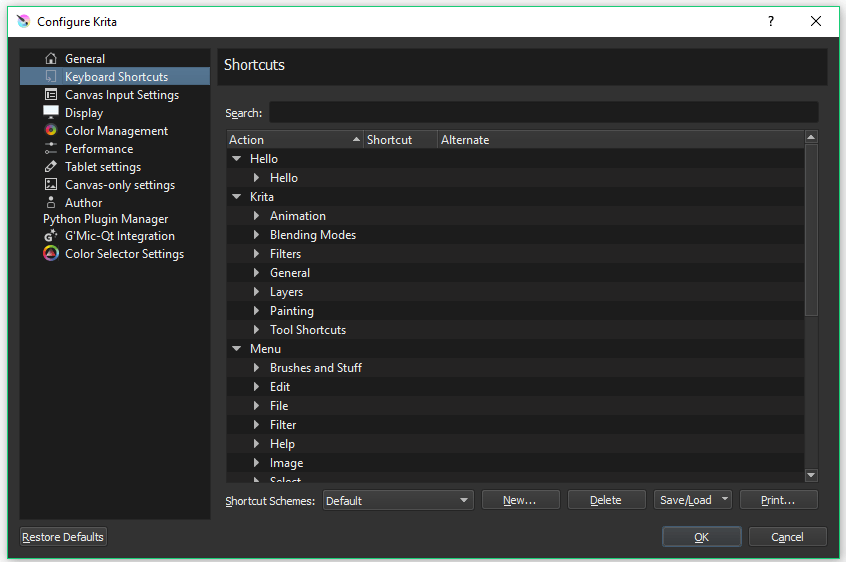Configuração dos Atalhos¶
A configuração de atalhos de teclado é outra forma de personalizar a aplicação às suas necessidades. Quer esteja a transitar de outra aplicação, como o Photoshop ou o MyPaint, ou se achar que as suas combinações de teclas fazem mais sentido para si, então o Krita podê-lo-á ajudar. Poderá aceder à interface de atalhos através de e escolher a página de :menuselection:`Atalhos do Teclado”.
A maioria dos atalhos do Krita é configurada na secção do menu . Os atalhos aqui configurados são combinações de teclas simples como, por exemplo, o Ctrl + X para cortar. Os atalhos também poderão ser sequências de combinações de teclas (p.ex., Shift + S e depois B). O Krita tem também uma interface especial para configurar os eventos do rato e do lápis enviados para a área de desenho, que está disponível em Configuração da Interacção da Área de Desenho.
Para o usar, basta escrever a Acção no campo de Pesquisa para a qual deseja atribuir/reatribuir o atalho. Imagine que pretendemos atribuir o atalho Ctrl + G à Acção das Camadas de Grupo, de forma de sempre que carregamos na combinação Ctrl + G, será criada uma nova Camada de Grupo. Use os seguintes passos para o fazer:
Escreva «Camada de Grupo».
Carregue na Camada de Grupo para mostrar uma pequena caixa em relevo.
Carregue no botão exclusivo Personalizado.
Carregue no primeiro botão e carregue na combinação de teclas Ctrl + G.
Carregue em OK.
A partir de agora, sempre que carregar na combinação de teclas Ctrl + G, irá obter uma nova Camada de Grupo.
Dica
Um uso adequado dos atalhos poder-lhe-á poupar bastante tempo e simplificar o seu processo de trabalho.
Added in version 5.0: As acções, que incluem tudo ao qual se poderá atribuir um atalho, poderão agora ser pesquisadas com o Ctrl + Enter, reduzindo a necessidade de atribuir um atalho a cada acção individual. Esta combinação em si chama-se o atalho de Pesquisa de Acções, também podendo ser atribuído de novo, se necessário.
Configuração¶
- Atalhos primários e alternativos
Cada atalho tem uma combinação predefinida, que poderá estar vazia. O utilizador poderá atribuir até dois atalhos personalizados, conhecidos por atalho primário e alternativo. Basta carregar num botão «Personalizado» e replicar a combinação de teclas que deseja atribuir ao atalho. Se a combinação de teclas já estiver a ser usada para outro atalho, a janela irá pedir ao utilizador para resolver o conflito.
- Esquemas de atalhos
Muitos dos utilizadores mudam para o Krita a partir de outras ferramentas com combinações de teclas diferentes. Os utilizadores do Krita podem mudar os atalhos predefinidos para imitar esses programas. De momento, o Krita vem com o suporte para os atalhos do Photoshop e do Paint Tool Sai. Poderá colocar esquemas de atalhos adicionais na pasta “~/.config/krita/input/”.
- Gravação, carregamento e partilha de atalhos personalizados
Os utilizadores poderão querer exportar os atalhos deles para usar noutras máquinas, ou mesmo para partilhar com outros utilizadores. Isto poderá ser feito com o menu para gravar/carregar. Nota: os atalhos poderão ser gravados e substituídos manualmente se substituir o ficheiro de texto “kritashortcutsrc”, que se localiza em ~/.config/krita/. Para além disso, o utilizador poderá exportar um ficheiro com um esquema personalizado de atalhos que tenha sido gerado através da reunião das predefinições do esquema existente com as personalizações actuais.